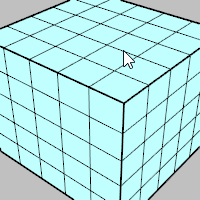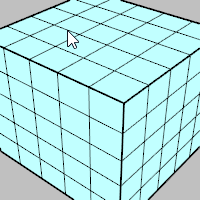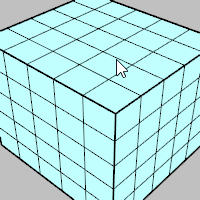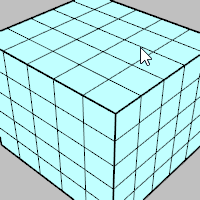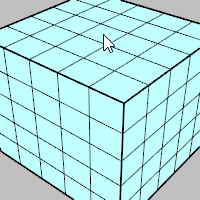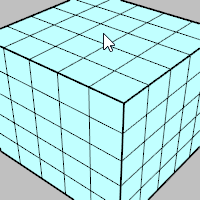Selección de bucle y anillo utilizando filtros de subobjetos
Cuando la selección está restringida a bordes y caras por los Filtros de selección, utilice las acciones del ratón para seleccionar bucles y anillos en objetos de malla o SubD.
Selección de bucle de bordes en mallas/SubD (con el filtro de bordes)
Para seleccionar un bucle entero de bordes
Para seleccionar un intervalo en el bucle de bordes
-
Haga clic en un borde.
-
Pulse Mayús+clic en otro borde del bucle.
-
Pulse Mayús+doble clic en un borde del medio.
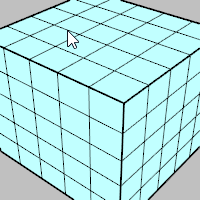
Seleccionar un bucle de bordes utilizando la preselección
Para deseleccionar un solo borde
Para deseleccionar un bucle de bordes
Selección de anillo de bordes en mallas/SubD (con el filtro de bordes)
Para seleccionar un anillo entero de bordes
-
Haga clic en un borde.
-
Pulse Mayús+Alt+doble clic en el siguiente borde del anillo.
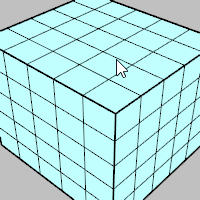
Para seleccionar un intervalo en el anillo de bordes
-
Haga clic en un borde.
-
Pulse Mayús+clic en otro borde del anillo.
-
Pulse Mayús+Alt+doble clic en un borde del medio y junto a uno de los bordes seleccionados.
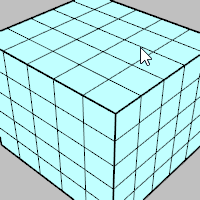
Seleccionar un anillo de bordes utilizando la preselección
Para deseleccionar un borde
Para deseleccionar un anillo de bordes
Selección de bucle de caras en mallas/SubD (con el filtro de caras)
Para seleccionar un bucle entero de caras
-
Haga clic en una cara.
-
Pulse Mayús+doble clic en la siguiente cara que decida la dirección del bucle.
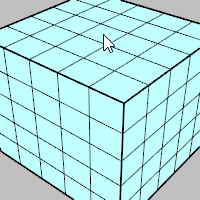
Para seleccionar un intervalo en el bucle de caras
-
Haga clic en una cara.
-
Pulse Mayús+clic en otra cara del bucle.
-
Pulse Mayús+doble clic en una cara del medio y junto a una de las caras seleccionadas.
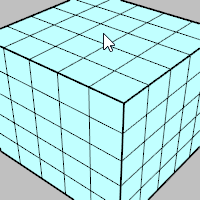
Seleccionar un bucle de caras utilizando la preselección
Para deseleccionar una sola cara
Para deseleccionar un bucle de caras
Rhinoceros 7 © 2010-2020 Robert McNeel & Associates. 07-dic.-2020